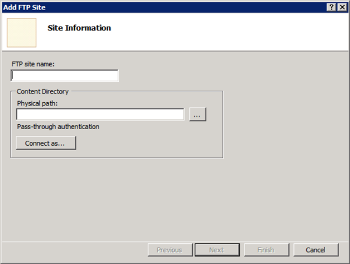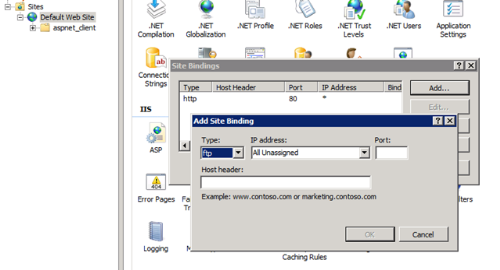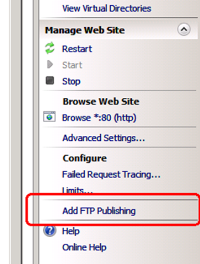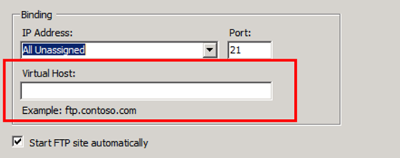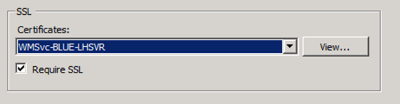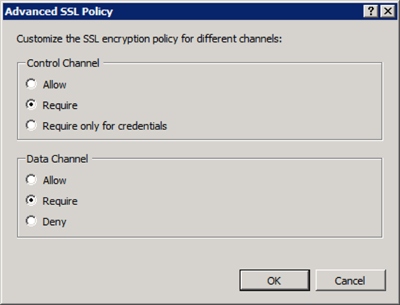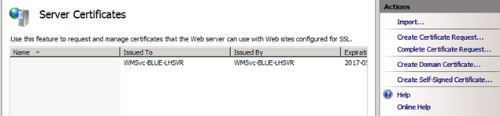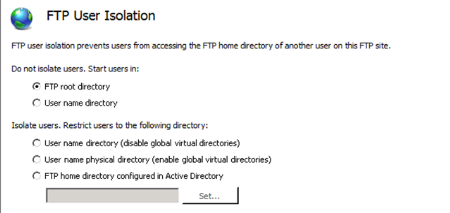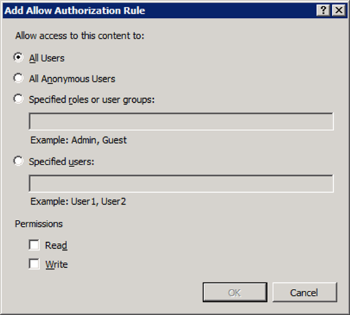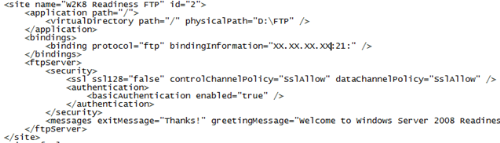Windows Server 2008이 나오면... (24) - FTP on IIS 7.0
이전 포스트에서 살짝 소개해드린 데로, Windows Server 2008에 내장된 기본 FTP 서비스는 6.0용 FTP 서비스가 포함되어져 있습니다. IIS 4.0 시절서부터 사용자 고립모델을 제외하고는 크게 변화가 없었던 FTP 서비스가 Windows Server 2008에서부터는 다시 태어납니다 :)
지금까지 FTP를 쓰시면서, 느끼셨던 몇가지들.. 무엇이 있을까요?
1. Web 사이트의 유지 보수를 위해서, FTP를 사용하는 경우, IIS 관리 도구에서 2개의 사이트를 생성해야 합니다. 하나는 WWW, 하나는 FTP..
2. FTP는 암호화 할 수 있는 방법이 없다던데.. TLS나 SSL을 사용할 수는 없나요?
3. 사용자 별로 권한을 IIS 관리 도구에서 부여하고 싶습니다. NTFS 권한으로 설정하는 것은 복잡하고, 번거롭습니다.
4. FTP는 호스트 헤더를 지원하지 않나요? 21번 포트 하나로 여러 FTP 사이트를 운영하고 싶습니다.
5. 사용자 고립 모델 설정시, 보안을 위해 전역 가상 디렉터리만 사용하지 않고 싶습니다.
6. FTP 인증을 위해 .NET Membership을 이용하고 싶습니다.
제가 몇번 들었던 사항들을 쭉 나열해 보았습니다. IIS 7.0의 FTP 서비스는 기존의 FTP 아키텍쳐와는 상당히 다른 모습을 보입니다.
먼저 Windows Server 2008용 FTP를 설치하시기 위해서는...
1. Windows Server 2008 Beta 3 설치
2. IIS 7.0 웹 서비스 설치 (IIS 7.0 관리 도구 및 웹 사이트에 바인딩을 위해서 IIS 7.0이 설치되어져 있어야 합니다.) - FTP 모듈은 설치하실 필요가 없습니다.
3. FTP 관련 모듈 다운로드 및 설치
기능은 다음과 같습니다.
1. 기존 웹 사이트에, FTP 프로토콜 바인딩
- 별도의 FTP 사이트 생성 없이, 웹 사이트에 추가로 FTP 설정을 하실 수 있습니다
2. FTP 호스트 헤더 지원
- 웹 사이트와 마찬가지로 21번 포트 하나로 여러개의 사이트를 운영하실 수 있습니다.
3. SSL 지원 (FTPS)
FTP의 특징상, 계정과 암호를 전송하는 컨트롤 채널과 데이터를 전송하는 데이터 채널로 나누어지게 됩니다. 이 경우, 둘다 사용, 둘 중 어느쪽만 사용, 모두 사용 안함으로 나누어서 설정할 수 있습니다. (TLS-C/TLS, TLS-P/SSL를 모두 지원할 수 있습니다.) Microsoft의 IIS 7.0 FTP는 SFTP(FTP over SSH)는 지원하지 않습니다.
SSL을 이용하시려면, 인증서가 필요하다는 것은 잘 아실 것입니다. 이 경우, 공인 인증 기관에서 SSL용 인증서를 구입 또는 사내 인증 서버에서 사설 인증서를 발급받아 사용하실 수 있습니다. IIS 7부터는 인증서에 대한 발급이 별도의 메뉴로 분리되어져 있습니다.
4. 사용자 고립 모드 기능 추가
Windows Server 2003에서 제공하는 FTP 사용자 고립 모드에 더불어, 전역 가상 디렉터리를 지원하지 않는 사용자 고립 모드가 추가되었습니다.
5. FTP 사이트 레벨에서 인증 수준을 결정
기존 IIS 6.0의 FTP는 FTP 사이트 레벨에서 A라는 사용자는 쓰기, B라는 사용자는 읽기, C라는 그룹은 모두 읽기등의 권한 허가 설정이 가능해졌습니다. 이를 통해 관리자는 NTFS 권한 설정과는 별도로 FTP레벨에서 사용자 허가 수준을 제어할 수 있습니다.
6. ApplicationHost.Config을 이용한 설정 변경
IIS 7.0부터는 %windir%\System32\Inetsrv\Config 폴더 밑에 ApplicationHost.Config내에 관련 설정을 저장합니다. 당연히 FTP에 관련된 정보도 여기에 저장되며, 이에 대한 설정을 텍스트 기반에서 바로 수정할 수 있습니다.
간단하게 FTP on IIS 7.0을 살펴보았습니다. 보안이 향상되고, 관리자에게 더 많은 제어를 할 수 있게한 FTP 서비스를 처음 제가 살펴보았을 때, 상당히 감회가 새로웠습니다. 다시 한번 관리자에게 FTP를 편리하면서 안전하게 사용할 수 있도록 제공한 많은 기능들을 살펴보시는 것도 의미있는 시도가 되지 않을까 싶습니다.
Comments
Anonymous
May 21, 2007
잘 보았습니다. 다국어 지원(OPTS UTF8 ON)은 없는 것이 아쉽네요. 나머지는 그냥 기본으로 제공하는 ftp 서버 기능이 강력해졌다 정도로 이해할 수 있을 것 같습니다. 더 커스터마이즈가 쉽고 세분화된 기능은 써드파티에서 제공해도 충분할테니 말입니다.Anonymous
May 21, 2007
다국어 지원이라고 하시는 것이 구체적으로 어떤 것을 의미하시는지요? 댓글 달아주시면 제가 알아봐드리겠습니다.^^ Windows가 제공하는 기본 가치는, Out of box, 그 자체만으로도 많은 가치를 제공한다는 것이라고 생각합니다.Anonymous
May 21, 2007
더 아쉬운건... IIS 7의 인증서를 Virtual Server의 VMRC 콘솔에서 쓸 수 없다는거...ㅜㅜAnonymous
May 22, 2007
VS2005에서 사용하는 인증서는 조금 틀린 인증서죠 :) 결국 서버 인증용 인증서를 사용하지만.. 요청 형태가 PKCS#7의 형태를 사용하니까.. 요청 구조상 어쩔수 없어보입니다.Anonymous
May 22, 2007
집에 비스타가 IIS7.0 이여서 FTP를 못쓰고 있었는데...ㅎㅎㅎ 바로 설치해 봐야 겠습니다... (여기서 바로란 출장과 외근이 끝난 시점... 대충... 6월 2일정도~~~)Anonymous
May 22, 2007
앗 답글 감사합니다. OPTS UTF8 ON은 이 이후로 오가는 파일 이름을 UTF-8로 인코딩하겠다는 말입니다. 대부분(거의 99.x%?)의 ftp 서버에서 파일 이름은 그냥 서버와 클라이언트의 로컬 캐릭터셋으로 처리합니다. 즉 서버에서 "비 유니코드 애플리케이션의 기본 캐릭터 셋"을 English (US)로 놓고 한국어가 기본인 클라이언트에서 접속해보면 죄다 깨져보이기도 합니다. 가장 극단적으로는 서버는 일본어, 클라이언트는 한국어라든가 그 반대의 경우도 있겠고요. 파일 이름이 그냥 죄다 깨집니다. 깨진 이름으로 받을 수나 있으면 다행인데 물음표가 껴서 아예 파일을 건드릴 수도 없는 경우도 많습니다.Anonymous
May 23, 2007
백승주님 씨디네트웍스의 조영우입니다. 하나 궁금한게 있는데Windows & IIS 에서의 session 별 bandwidth 제한 방법이 있을까요? 자료좀 찾아보니 사이트별로 제한은 가능한데 세션 별로는 옵션이 없던데 IIS 7.0에서 session 별 bandwidth 제한이 가능할까요?Anonymous
May 23, 2007
:-)님, 조영우님.. 알아보고 댓글 달겠습니다. 언제 답을 달겠다고 장담은 못드리겠지만.. ^^ 방문해주셔서 감사합니다.Anonymous
May 23, 2007
^^ 넵 부담 드린건 아닌지 감사합니다.Anonymous
August 19, 2007
2007년 4월 3일부터 하나, 둘씩 써오던 Windows Server 2008 (Codename Longhorn)의 이야기가 40편에 이르렀습니다. 그동안 많은 관심 가져주셨던 분들께Anonymous
September 30, 2007
Windows Server 2008 RC0가 출시되고 나서, RC0에 맞도록 추가 수정된 각종 애드온 패키지들이 속속들이 공개되고 있습니다. 여러 패키지에 대한 정보를 하나의 포스팅으로Anonymous
November 12, 2007
8월 20일에 한번 정리했던 URL을 다시 한번 정리합니다. 이제 Windows Server 2008 (Codename Longhorn)의 이야기가 52편에 이르렀습니다. 그동안 많은Anonymous
October 03, 2008
Microsoft Web Platform Site 가 새롭게 개편되면서, 외부 블로그나 프레스에서의 메시지와 더불어, Microsoft에서 발표하는 여러 아티클에 대한 포탈 형식으로